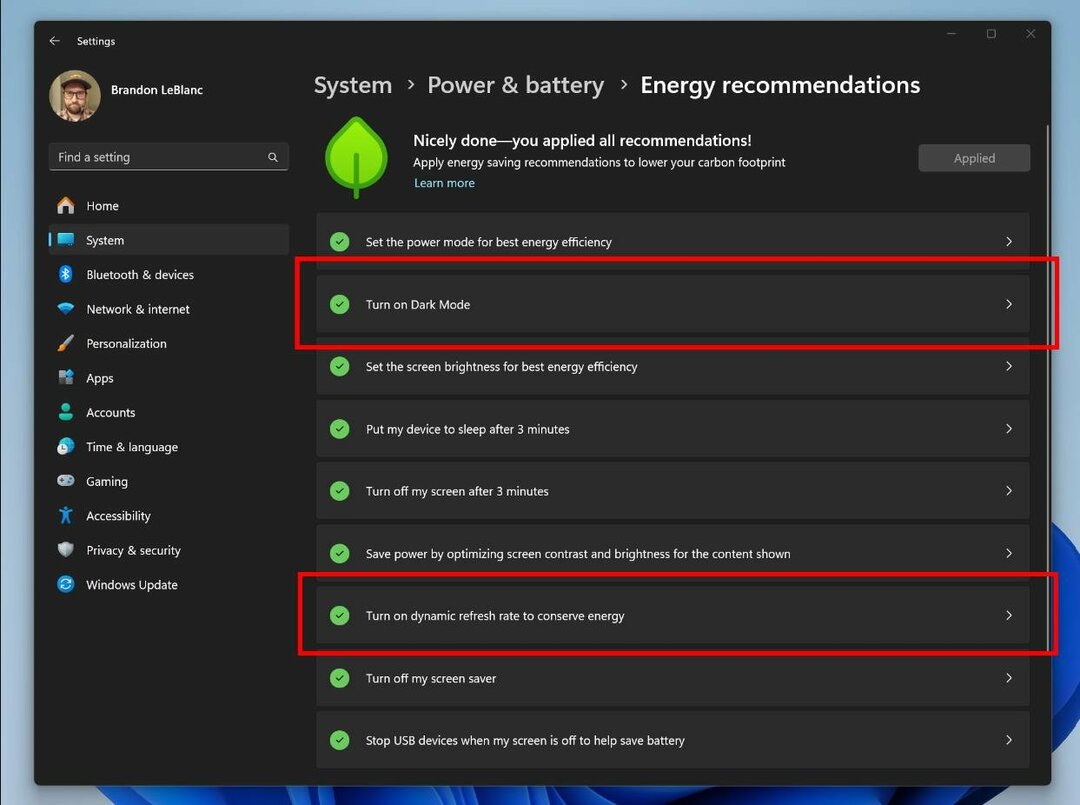Gerekli tüm hizmetlerin PC'nizde çalıştığından emin olun
- 0x80240004 hatası, Microsoft Mağazası ve Windows güncellemesiyle ilişkilidir.
- İlgili sorun gidericiyi çalıştırarak bu sorunu çözebilirsiniz.
- Ayrıca, PC'nizdeki saat ve tarihin doğru ayarlandığından emin olun.

XİNDİRME DOSYASINI TIKLAYARAK KURULUM
Fortect, tüm sisteminizi hasarlı veya eksik işletim sistemi dosyaları için tarayabilen ve bunları deposundaki çalışan sürümlerle otomatik olarak değiştirebilen bir sistem onarım aracıdır.
Bilgisayarınızın performansını üç kolay adımda artırın:
- Fortect'i indirin ve yükleyin PC'nizde.
- Aracı başlatın ve Taramayı başlat
- sağ tıklayın Tamiratve birkaç dakika içinde düzeltin.
- 0 okuyucular bu ay şimdiye kadar Fortect'i zaten indirdiler
Peki, bir uygulamayı indirmeye çalıştığınızda 0x80240004 hata kodu size görünebilir Microsoft Store'dan ya da denediğinde bile Windows PC'nizi güncelleyin. İlk durumda, bir uygulamayı indirmenizi engeller ve ikinci durumda, gerekli güncellemeleri yükleyemezsiniz.
Neyse ki bu kılavuzda, Microsoft Mağazası veya Windows güncellemesiyle ilişkili 0x80240004 hata kodunu düzeltmenize yardımcı olacak bir dizi çözüm göstereceğiz. O halde hemen rehbere geçelim.
Neden 0x80240004 hata kodunu alıyorum?
Çözümlere geçmeden önce, PC'nizde 0x80240004 hata kodunu tetikleyen nedenleri anlamak daha iyidir.
- Microsoft Store'da bazı sorunlar var: Microsoft Mağazası genellikle hatalı davranabilir bazı temel sorunlardan dolayı.
- Bilgisayarınıza virüs bulaşmış: A virüs veya kötü amaçlı yazılım saldırısı yalnızca bilgisayarınızın yavaşlamasına neden olmakla kalmaz, aynı zamanda sisteminizin performansını da etkileyebilir.
- Eski sürücüler: Birkaç kullanıcı, bu sorunun çok sayıda sorun nedeniyle tetiklendiğini bildirdi. PC'lerinde güncellenmeyi bekleyen sürücüler.
- Yanlış tarih ve saat: Eğer saat dilimi değiştirildi, sizin tarafınızdan veya üçüncü taraf bir uygulama tarafından, bilgisayarınızda birden fazla soruna neden olabilir.
- Windows güncelleme hizmeti çalışmıyor: Windows güncellemelerinin yüklenmesi için ilgili hizmetin çalıştığından emin olmanız gerekir.
Çözümlere bir göz atalım ve bu sorunu çözelim.
0x80240004 hatasını nasıl düzeltebilirim?
- Neden 0x80240004 hata kodunu alıyorum?
- 0x80240004 hatasını nasıl düzeltebilirim?
- 1. Windows güncellemesini/Windows Mağazası sorun gidericisini çalıştırın
- 2. Gerekli servislerin çalışıp çalışmadığını kontrol edin
- 3. Tarih ve saati kontrol edin
- 4. Bir virüs taraması gerçekleştirin
- 5. PC'nizi sıfırlayın
1. Windows güncellemesini/Windows Mağazası sorun gidericisini çalıştırın
- basın Kazanç + BEN açmak için tuşlar Ayarlar Menü.
- Tıklamak Sorun giderme.

- Seçme Diğer sorun gidericiler.

- Tıkla Koşmak yanındaki düğme Windows güncelleme.

- Takip et ekran istemi sorun giderme sürecini başlatmak için.
- Uygula istenen düzeltmeler.
- Tıkla Koşmak yanındaki düğme Windows Mağazası Uygulamaları.

- Uygula istenen düzeltmeler.
- Tekrar başlat PC'niz ve bunun sorunu çözüp çözmediğini kontrol edin.
Windows PC'niz, PC'nizdeki çeşitli sorunları çözmenize yardımcı olabilecek bir dizi sorun giderici sunar. Bunlardan birkaçı, 0x80240004 hatasını tetikleyen çeşitli küçük sorunları gideren Windows güncellemesi ve Windows Mağazası sorun gidericileridir.
2. Gerekli servislerin çalışıp çalışmadığını kontrol edin
- basın Kazanç + R açmak için tuşlar Koşmak diyalog.
- Tip hizmetler.msc ve bas Girmek.

- Tek tek bulun ve aşağıdaki hizmetlerin çalışıp çalışmadığını kontrol edin.
-
BITS (Arka Plan Akıllı Aktarım Hizmeti)

-
kriptografik

-
Windows Yükleyici

-
Windows Güncelleme Hizmetleri

-
BITS (Arka Plan Akıllı Aktarım Hizmeti)
Yukarıda belirtilen hizmetlerin çalıştığından ve durdurulmadığından emin olmanız en iyisidir. Bunlar durdurulursa Başlat düğmesine basın ve bunun 0x80240004 hatasını düzeltip düzeltmediğini kontrol edin.
- Adobe After Effects Yavaş mı Çalışıyor? Hızlandırmanın 5 Yolu
- rtf64x64.sys: Ölüm Hatasının Bu Mavi Ekranını Düzeltme
- 0x800704C6: Bu Microsoft Mağazası Hatası Nasıl Onarılır
- Hata Kodu 0x8024500c: Nedir ve Nasıl Düzeltilir?
3. Tarih ve saati kontrol edin
- basın Kazanç + BEN açmak için tuşlar Ayarlar Menü.
- Tıklamak Zaman ve dil sol bölmede.

- seçin Tarih ve saat.

- Tıklamak Saat dilimi açılır menü ve saat diliminizi seçin.

- Aşağı kaydırın ve tıklayın Şimdi senkronize et düğme.

Uzman ipucu:
SPONSORLU
Özellikle Windows'unuzun eksik veya bozuk sistem dosyaları ve depoları söz konusu olduğunda, bazı PC sorunlarının üstesinden gelmek zordur.
gibi özel bir araç kullandığınızdan emin olun. kale, bozuk dosyalarınızı deposundaki yeni sürümleriyle tarayacak ve değiştirecektir.
Yanlış tarih ve saat, Microsoft Mağazası veya Windows güncellemesindeki 0x80240004 hatası da dahil olmak üzere bilgisayarınızda birden fazla soruna neden olabilir. Doğru saat dilimini ve tarihi ayarlayın ve bunun sorunu çözüp çözmediğine bakın.
4. Bir virüs taraması gerçekleştirin
- basın Kazanç açmak için anahtar Başlangıç Menü.
- Açık Windows Güvenliği.

- Tıklamak Virüs ve tehdit koruması.

- Tıklamak Hızlı tarama.

- için bekleyin tamamlamak için tara.
- Uygulamak istemli düzeltmeler.
- Ayrıca tıklayabilirsiniz Tarama seçenekleri ve seç Tam tarama Derin bir tarama için.

- Tekrar başlat senin bilgisayarın.
Her zaman PC'nizin korunduğundan emin olmalısınız ve bunun için düzenli taramalar gerçekleştirmelisiniz. Ne yazık ki, Windows Güvenliği, modern virüsler veya kötü amaçlı yazılımlarla mücadele söz konusu olduğunda o kadar etkili değildir.
Böyle bir durumda, size yardımcı olacak rehberimize göz atmanızı öneririz. en iyi antivirüs yazılımlarından bazılarının listesi PC'nizde olabilir ve herhangi bir tehdide karşı koruyabilirsiniz.
5. PC'nizi sıfırlayın
- basın Kazanç + BEN açmak için tuşlar Ayarlar Menü.
- Tıklamak İyileşmek.

- Bu bilgisayarı sıfırla seçeneği için Bilgisayarı sıfırla düğmesine tıklayın.

- seçin dosyalarımı sakla seçenek.

- İstemleri izleyin.
- Tekrar başlat senin bilgisayarın.
Hiçbir şey işe yaramazsa, muhtemelen PC'nizi sıfırlamaya başvurmalısınız. Bilgisayarınızı sıfırladığınızda, bilgisayarınızı her şeyin normalde çalıştığı ve 0x80240004 hatasının sizi rahatsız etmediği bir duruma kolayca geri alabilirsiniz.
Bu rehberde bizden bu kadar. Eğer alıyorsan Windows güncelleme hatası 0x800f0845, rehberimize göz atabilir ve sorunu çözebilirsiniz.
gelen kullanıcılar için güncelleme hatası 0xFFFFFFFF, sorunu çözmek için kılavuzumuzda belirtilen çözümleri uygulamalıdırlar.
Yukarıdaki çözümlerden hangisinin PC'nizdeki 0x80240004 hata kodunu çözdüğünü aşağıdaki yorumlarda bize bildirmekten çekinmeyin.
Hâlâ sorun mu yaşıyorsunuz?
SPONSORLU
Yukarıdaki öneriler sorununuzu çözmediyse, bilgisayarınız daha ciddi Windows sorunları yaşayabilir. Gibi hepsi bir arada bir çözüm seçmenizi öneririz. kale Sorunları verimli bir şekilde çözmek için. Kurulumdan sonra, sadece tıklayın Görüntüle ve Düzelt düğmesine basın ve ardından Onarımı Başlatın.